- Kahden eniten käyttämäsi laitteen, puhelimesi ja tietokoneesi, ei pitäisi kilpailla huomiosi puolesta.
- Katso nämä hienot vinkit tekstiviestien lähettämiseen ja vastaanottamiseen poistumatta koskaan Windows 10 -työpöydältä.
- Tee elämästä vielä yksinkertaisempaa näillä Paras automaattinen SMS-lähetinohjelmisto tietokoneelle.
- Älä ole ujo tutkimaan meidän Tekniset oppaat Saat käteviä ratkaisuja digitaalisen matkasi parantamiseksi.

Tämä ohjelmisto pitää ajurit käynnissä ja pitää sinut turvassa tavallisista tietokonevirheistä ja laitteistovikoista. Tarkista kaikki ohjaimesi nyt kolmessa helpossa vaiheessa:
- Lataa DriverFix (vahvistettu lataustiedosto).
- Klikkaus Aloita skannaus löytää kaikki ongelmalliset kuljettajat.
- Klikkaus Päivitä ohjaimet uusien versioiden saamiseksi ja järjestelmän toimintahäiriöiden välttämiseksi.
- DriverFix on ladannut 0 lukijoita tässä kuussa.
Tietokoneet ja matkapuhelimet kytkeytyvät yhä useammin joka vuosi, erityisesti Windows 10: n ja sen ristisoveltuvuuden kanssa.
Ja yksi yleisimmistä kysymyksistä, joita ihmisillä on, on lähetys teksti viestit tietokoneelta matkapuhelimeen? Joten valmistelimme pari tapaa tässä artikkelissa.
Kuinka lähettää tekstiviestejä Windows 10: stä?
1. Lähetä viestejä Mailbirdin kautta

Saatat olla perehtynyt tähän suosittuun sähköpostiohjelmaan, joka tarjoaa monia ominaisuuksia, kuten sähköpostin synkronoinnin, muokattavat asettelut, intuitiivinen käyttöliittymä ja saumaton integrointi lukuisten kolmansien osapuolten sovellusten kanssa.
Puhuminen, mitä et ehkä tiennyt, on se, että voit lähettää ja vastaanottaa tekstiviestejä Windows 10: ssä integroimalla Mailbird - voittaja Vuoden 2020 suosituin postivaihtoehto, yhdessä WhatsApp.
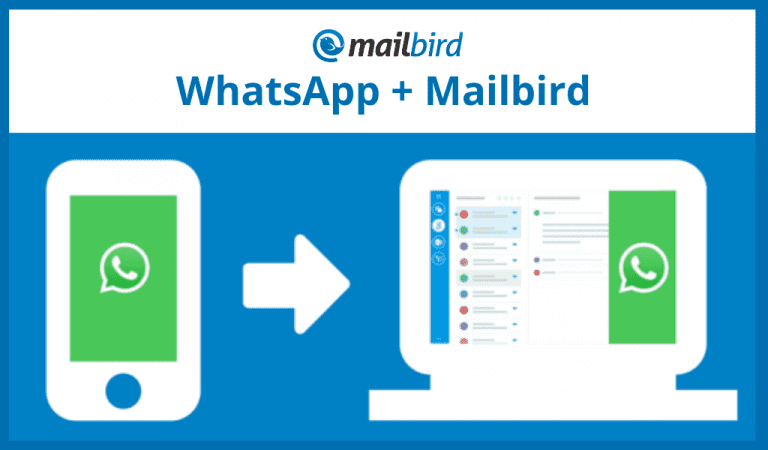
Itse asiassa voit tehdä enemmän kuin vain lähettää tekstiviestin yhdistämällä nämä kaksi; voit lisätä pikaviestimen suoraan omaan työpöydälle välttääksesi laitteiden vaihtamista, häiritsemästä ja säästää aikaa ja vaivaa.
Katsotaanpa nopeasti sen Avainominaisuudet:
- Yhdistetty postilaatikko, jolla voit hallita kaikkia sähköposteja useilta tileiltä
- Yksinkertainen, häiriötön ja intuitiivinen käyttöliittymä, jossa on useita mukautusvaihtoehtoja (ilmaiset väriteemat ja ulkoasut suunniteltu Windowsille)
- Saumattomat sovellusintegraatiot (mukaan lukien Facebook, Twitter, Whatsapp, Dropbox, Google Calendar, Asana ja monet muut)
- Torkkuominaisuudet tärkeän viestinnän priorisoimiseksi ja erottamiseksi
- Pikalukija ja mukautetut äänet sähköposti- ja / tai chat-ilmoituksia varten
- Tehokas liitteiden hakutoiminto
- Intuitiiviset pikanäppäimet arkistointia, säveltämistä, vastaamista ja edelleenlähetystä varten
- Monikielinen, 24/7, ilmainen tuki

Mailbird
Sähköpostin lähettäminen on helppoa Mailbirdin kanssa ja pikaviestit suoraan Windows 10 -tietokoneeltasi.
Vieraile verkkosivustolla
2. Lähetä viestejä Windowsin sähköpostisovelluksen kautta
Todennäköisesti yksinkertaisin tapa lähettää viestejä tietokoneeltasi matkapuhelimeen on sähköpostin kautta. Noudata vain näitä ohjeita:
- Avata Windows 10 Mail -sovellus
- Klikkaa Uusi posti
- Syötä nyt numero, jolle haluat lähettää tekstiviestin, ja kirjoita palveluntarjoajan koodi.
- Tässä ovat joidenkin suosittujen palveluntarjoajien viestikoodit:
- Alltel: @ message.alltel.com (tai @ mms.alltelwireless.com kuvaviesteille)
- AT&T: @ text.att.net
- Sprintti: @ messaging.sprintpcs.com
- T-Mobile: @ tmomail.net
- Verizon: @ vtext.com (tai @ vzwpix.com valokuville ja videoille)
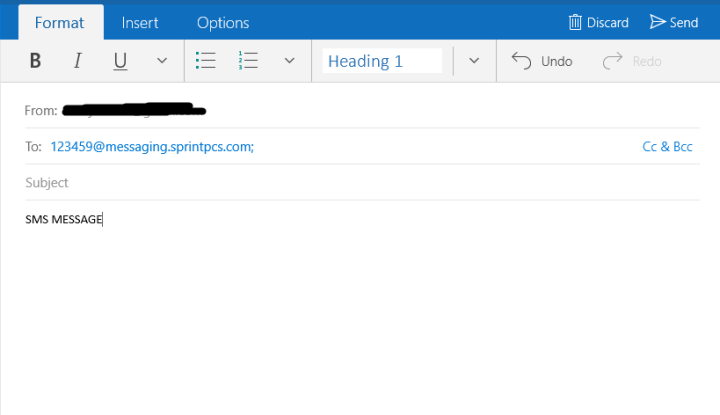
- Kirjoita viesti normaalina sähköpostina ja paina vain Lähetä
Kun ystäväsi vastaa tekstiviestiisi, saat sen myös postilaatikkoosi.
3. Lähetä viestejä operaattorin verkkosivuston kautta

Monet matkapuhelinoperaattorit tarjoavat sinulle mahdollisuuden lähettää ilmaisia tekstiviestejä tietokoneeltasi ilmaiseksi. Operaattorista riippuen voit lähettää tekstiviestejä kyseisen operaattorin palveluiden muille käyttäjille tai jopa muiden verkkojen käyttäjille.
Joten mene vain operaattorin verkkosivustolle, kirjaudu tilillesi, etsi vaihtoehto tekstiviesteille ja lähetä tekstiviesti tietokoneeltasi.
4. Käytä ilmaista tekstiviestisivustoa

Kirjaimellisesti on runsaasti verkkosivustoja, jotka tarjoavat mahdollisuuden lähettää tekstiviestejä ilmaiseksi. Mutta joidenkin näiden verkkosivustojen käyttö ei ole aina paras ratkaisu, koska monet niistä ovat huijauksia.
Ja jopa laillisilla on omat haittansa, esimerkiksi pommitetaan paljon mainoksia, et voi Jos haluat vastaanottaa tekstiviestejä suoraan sivustolle, sinun on jätettävä henkilökohtaiset tietosi, mikä ei ole suositellaan.
Mutta jos haluat silti käyttää ilmaista tekstiviestisivustoa, jotkut paremmista ovat Lähetä tekstiviesti nyt, Ilmainen tekstiviesti ja Txt2day.
Tiedätkö muita tehokkaita tapoja lähettää tekstiviestejä tietokoneeltasi?
Jos teet, kerro meille alla olevasta kommenttiosasta.
Usein Kysytyt Kysymykset
Kyllä, suosittu menetelmä on puhelimesi -sovelluksen avulla jonka voit ladata Microsoft Storesta. Jos sinulla on ongelmia Kaupan kanssa, katso tämä täydellinen vianmääritysopas.
Yksi yksinkertaisimmista tavoista lähettää tekstiviestejä tietokoneeltasi on natiivin Windows Live Mail -ominaisuuden käyttäminen. Katso vaiheittaiset ohjeet täältä.
Voit käyttää Cortanaa pikaviesteihin Windows 10 -tietokoneellasi. Noudata tämän yksityiskohtaisen oppaan helppoja vaiheita asentaaksesi sen hetkessä.
